怎么打开DMP转储文件 Win10开启蓝屏故障信息收集的操作方法
来源:win10win.com
时间:2024-11-27 09:19:09 294浏览 收藏
目前golang学习网上已经有很多关于文章的文章了,自己在初次阅读这些文章中,也见识到了很多学习思路;那么本文《怎么打开DMP转储文件 Win10开启蓝屏故障信息收集的操作方法》,也希望能帮助到大家,如果阅读完后真的对你学习文章有帮助,欢迎动动手指,评论留言并分享~
在使用计算机的过程中遇到蓝屏故障,我们需要找到导致蓝屏现象的原因才能对症下药,可以开启系统中的自动收集蓝屏故障信息的DMP转储文件,在下次开机就会自动保存“DMP”格式文件,我们就可以通过该文件了解到导致系统蓝屏故障的原因了。
win10开启蓝屏故障信息收集的方法:
1、打开控制面板》》系统(查看方式修改为“大图标”,然后就可以找到该选项)》》高级系统设置》》高级》》启动和故障恢复》》设置。
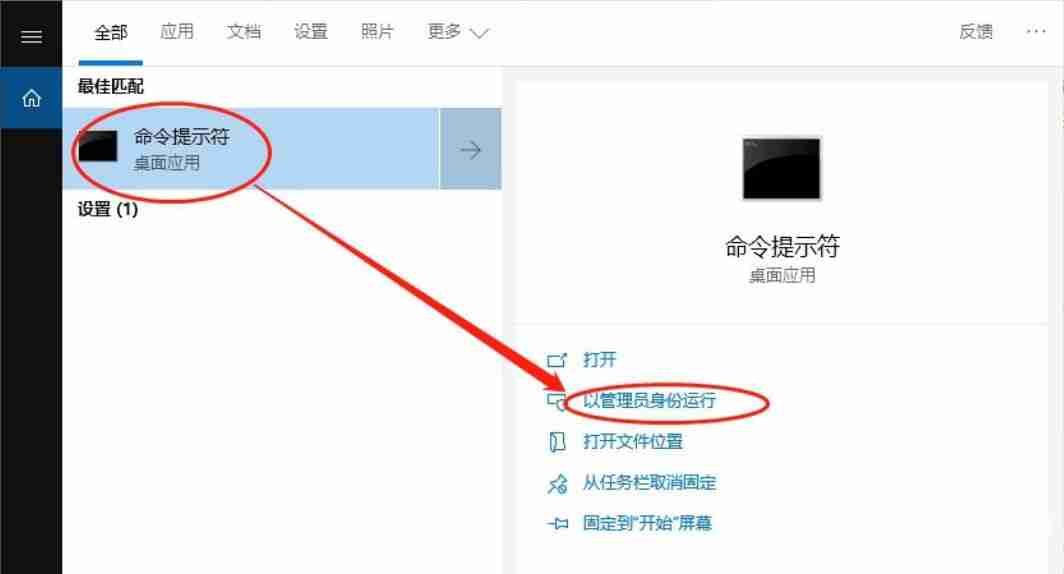
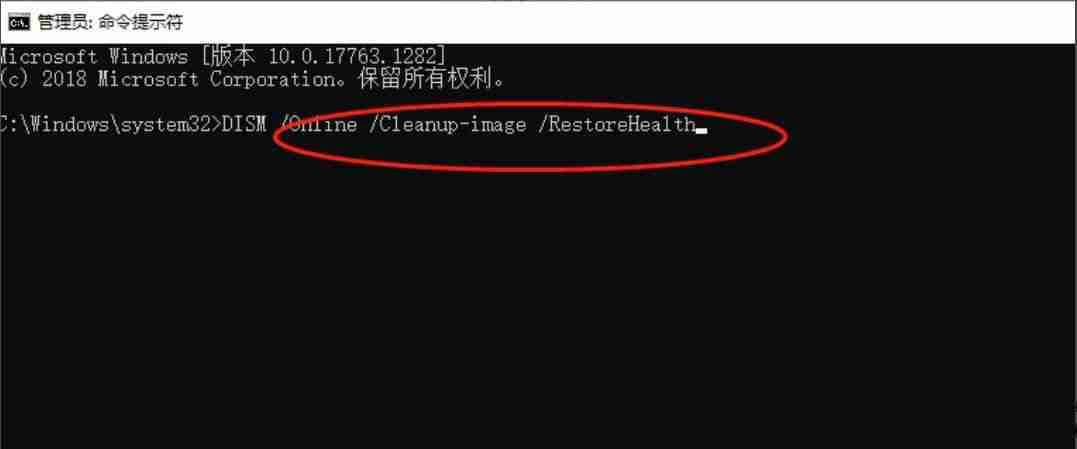
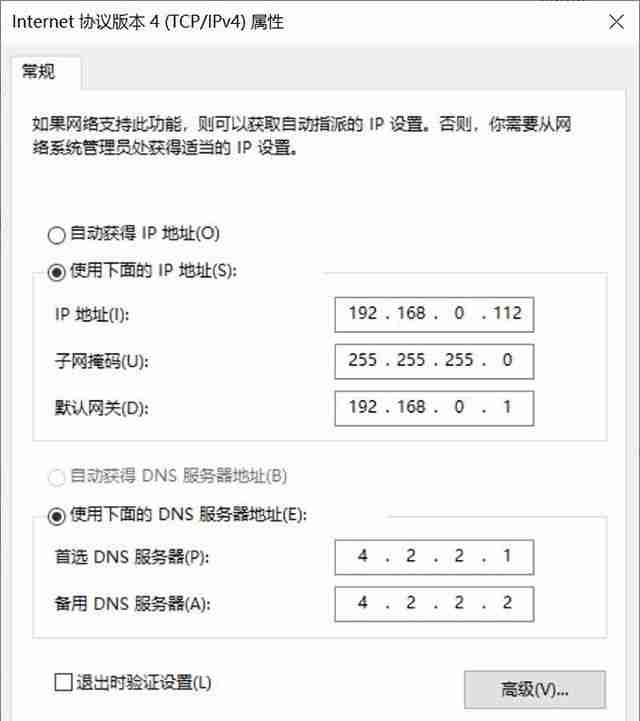
2、打开后按下步骤进行设置:写入调试信息》》选择“小内存转储(256KB)”,路径选择默认,确定并重启您的计算机。
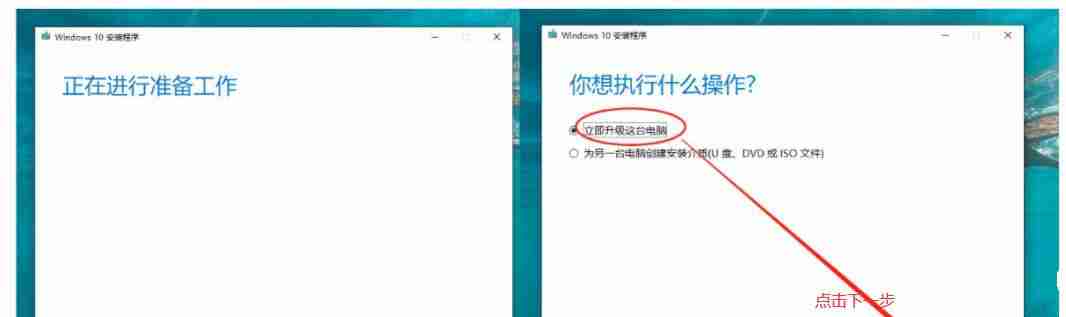
勾选【将事写入系统日志】。
3、另外我们还需要在高级系统设置-性能设置-高级-虚拟内存设置中,建议设置为自动管理分页文件大小。

通过上述步骤进行操作之后在计算机中出现蓝屏故障我们只需重启就可以得到蓝屏故障信息,文件路径打开方法:
按下win+r打开运行,在运行中输入:%SystemRoot%\Minidump 点击确定即可打开查看。
终于介绍完啦!小伙伴们,这篇关于《怎么打开DMP转储文件 Win10开启蓝屏故障信息收集的操作方法》的介绍应该让你收获多多了吧!欢迎大家收藏或分享给更多需要学习的朋友吧~golang学习网公众号也会发布文章相关知识,快来关注吧!
-
501 收藏
-
501 收藏
-
501 收藏
-
501 收藏
-
501 收藏
-
414 收藏
-
219 收藏
-
111 收藏
-
130 收藏
-
491 收藏
-
320 收藏
-
403 收藏
-
461 收藏
-
265 收藏
-
210 收藏
-
182 收藏
-
465 收藏
-

- 前端进阶之JavaScript设计模式
- 设计模式是开发人员在软件开发过程中面临一般问题时的解决方案,代表了最佳的实践。本课程的主打内容包括JS常见设计模式以及具体应用场景,打造一站式知识长龙服务,适合有JS基础的同学学习。
- 立即学习 543次学习
-

- GO语言核心编程课程
- 本课程采用真实案例,全面具体可落地,从理论到实践,一步一步将GO核心编程技术、编程思想、底层实现融会贯通,使学习者贴近时代脉搏,做IT互联网时代的弄潮儿。
- 立即学习 516次学习
-

- 简单聊聊mysql8与网络通信
- 如有问题加微信:Le-studyg;在课程中,我们将首先介绍MySQL8的新特性,包括性能优化、安全增强、新数据类型等,帮助学生快速熟悉MySQL8的最新功能。接着,我们将深入解析MySQL的网络通信机制,包括协议、连接管理、数据传输等,让
- 立即学习 500次学习
-

- JavaScript正则表达式基础与实战
- 在任何一门编程语言中,正则表达式,都是一项重要的知识,它提供了高效的字符串匹配与捕获机制,可以极大的简化程序设计。
- 立即学习 487次学习
-

- 从零制作响应式网站—Grid布局
- 本系列教程将展示从零制作一个假想的网络科技公司官网,分为导航,轮播,关于我们,成功案例,服务流程,团队介绍,数据部分,公司动态,底部信息等内容区块。网站整体采用CSSGrid布局,支持响应式,有流畅过渡和展现动画。
- 立即学习 485次学习
